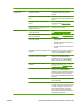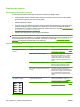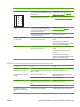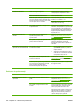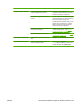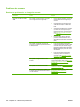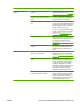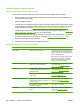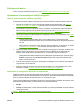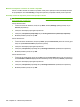HP LaserJet M2727 MFP Series - User Guide
Probleme ale faxului
Pentru a rezolva problemele legate de fax, vezi Rezolvarea problemelor faxului, la pagina 160.
Optimizarea şi îmbunătăţirea calităţii imaginilor
Lista de verificare pentru calitatea imprimării
Problemele generale de calitate a imprimării pot fi rezolvate utilizând următoarea listă de verificare:
1. Asiguraţi-vă că hârtia sau suportul de imprimare utilizat respectă specificaţiile. Citiţi
Hârtia şi
suportul de imprimare, la pagina 57. În general, hârtia mai netedă oferă rezultate mai bune.
2. Dacă utilizaţi un suport de imprimare special, ca etichete, folii transparente, hârtie lucioasă sau
hârtie cu antet, asiguraţi-vă că aţi imprimat în funcţie de tip. Citiţi
Modificarea driverului de
imprimare pentru a corespunde tipului şi dimensiunii suportului, la pagina 68.
3. Imprimaţi la echipamentul MFP paginile de configuraţie şi de stare a consumabilelor. Citiţi
Pagini
informative, la pagina 174.
◦
Verificaţi pagina Supplies Status (Stare consumabile) pentru a verifica dacă există
consumabile insuficiente sau goale. Nu sunt furnizate informaţii pentru cartuşele de imprimare
non-HP.
◦
Dacă paginile nu se tipăresc corect, problema este una hardware. Contactaţi HP. Consultaţi
www.hp.com/support/LJM2727 sau fluturaşul de asistenţă din cutia produsului.
4. Imprimaţi o pagină demonstrativă de la HP ToolboxFX. Dacă pagina se tipăreşte, problema este
legată de driverul imprimantei. Încercaţi imprimarea de la celălalt driver de imprimantă. De
exemplu, dacă utilizaţi driverul de imprimare PCL 6, imprimaţi cu ajutorul driverului PS.
◦
Utilizaţi Add Printer Wizard (Expertul pentru adăugarea imprimantelor) din caseta de dialog
Printers (Imprimante) (sau Printers and Faxes (Imprimante şi faxuri) din Windows XP)
pentru a instala driverul PS.
5. Încercaţi să imprimaţi din alt program. Dacă pagina se tipăreşte corect, problema este legată de
programul din care aţi imprimat.
6. Reporniţi computerul şi produsul şi încercaţi să imprimaţi din nou. Dacă problema tot nu este
rezolvată, consultaţi
Probleme generale de calitate a imprimării, la pagina 222.
Gestionarea şi configurarea driverelor de imprimantă
Setările de calitate a imprimării influenţează cât de deschisă sau închisă este imaginea imprimată pe
pagină şi stilul cu care sunt imprimate graficele. De asemenea, puteţi utiliza setări de calitate a imprimării
pentru a optimiza calitatea de imprimare pentru un anumit tip de suport.
Puteţi schimba setările din proprietăţile produsului în funcţie de specificul operaţiei de imprimare. Sunt
disponibile următoarele setări, în funcţie de driverul de imprimantă utilizat:
●
600 dpi
●
Custom: Această setare produce aceleaşi rezultate ca şi setarea prestabilită, dar puteţi schimba
combinaţia de scală.
NOTĂ: Modificarea rezoluţiei poate afecta formatarea textului.
ROWW Rezolvarea problemelor legate de calitatea imprimării 237